Jak přesunout aplikace ze spodní části obrazovky iPhone
Navigační systém iPhonu 5 zahrnuje řadu domovských obrazovek obsahujících maximálně 20 ikon na obrazovce. Ať už jsou tyto ikony určeny pro složky obsahující více aplikací nebo pro jednotlivé aplikace, je pravděpodobné, že nakonec budete mít více obrazovek, přes které budete muset procházet. To může ztížit nalezení konkrétních aplikací, které často používáte. Naštěstí je také ve spodní části obrazovky ukotvitelný dok, který může obsahovat čtyři aplikace. Pokud však v doku existuje aplikace, kterou příliš nepoužíváte, můžete ji odebrat. Můžete si přečíst náš tutoriál níže a zjistit, jak odstranit aplikaci z doku ve spodní části obrazovky vašeho iPhone.
Odebrání aplikace z doku iPhone
Tento kurz se zaměřuje konkrétně na přesun aplikace z doku iPhone. Jakmile bude aplikace odstraněna, můžete se rozhodnout přetáhnout jinou aplikaci do doku a nahradit ji pomocí stejné techniky popsané níže.
Krok 1: Chcete-li zobrazit domovskou obrazovku, odemkněte svůj iPhone.

Krok 2: Dotkněte se a podržte prst na jedné z ikon aplikací ve spodní části obrazovky, dokud se nezačnou třást, a v levém horním rohu některých aplikací se objeví malé x.
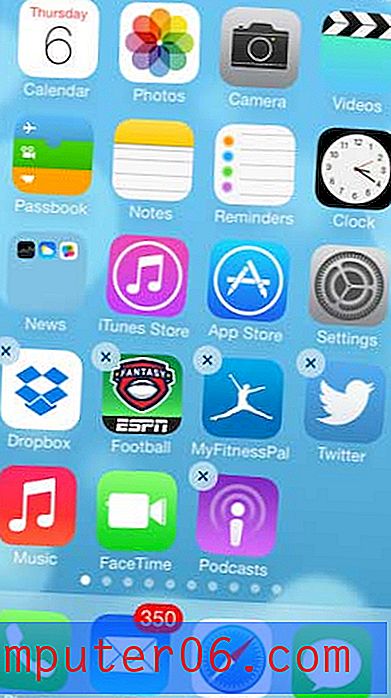
Krok 3: Přetáhněte ikonu aplikace z doku ve spodní části obrazovky na místo na domovské obrazovce.
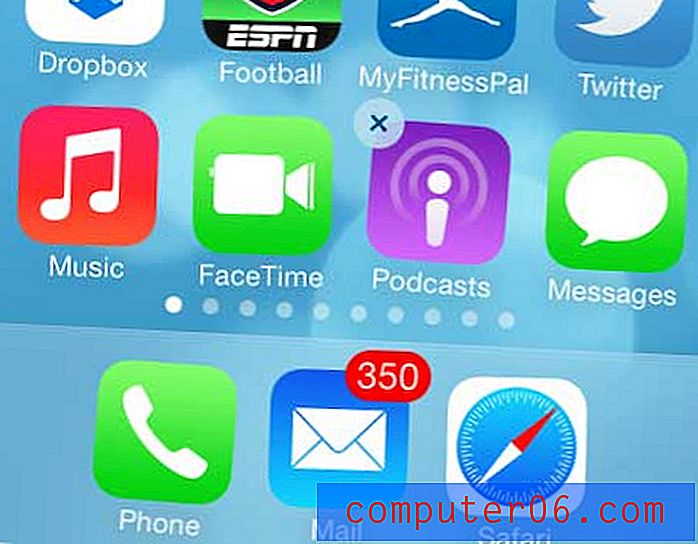
Krok 4: Stisknutím tlačítka Domů (fyzické zaoblené čtvercové tlačítko pod obrazovkou) ukončete tento režim a zamkněte nové rozvržení aplikace.
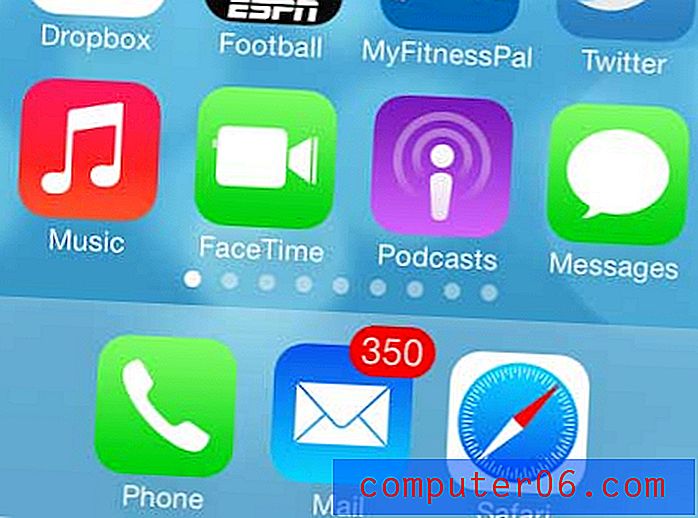
Hledali jste levnou alternativu iTunes k zapůjčení nebo nákupu filmů nebo epizod televizních pořadů? Amazon Instant je obvykle levnější a navíc neustále prodává. Zdarma můžete také použít bezplatnou aplikaci Amazon Instant pro prohlížení videí na vašem iPhone.



